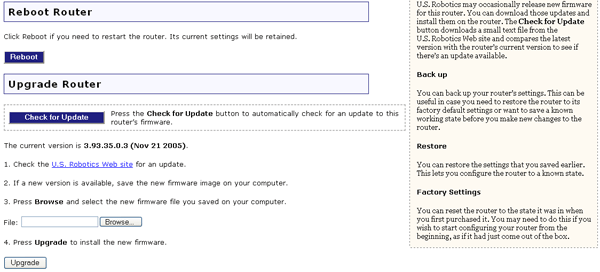
Połączenie komputera z Internetem wymaga współdziałania szeregu urządzeń.
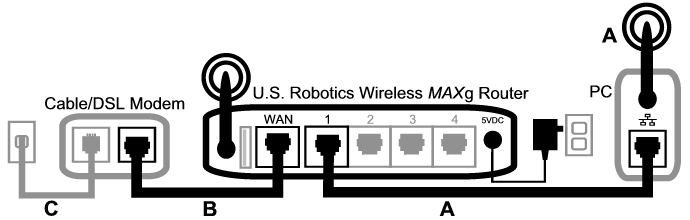
Pierwszym krokiem do rozwiązania tego problemu jest ustalenie jego przyczyny. Jest wiele miejsc, w których połączenie między komputerem a Internetem mogło ulec awarii.
Najpierw przyjrzyj się wskaźnikom poszczególnych urządzeń. Jeśli któreś z tych urządzeń sygnalizuje problem, jest to dobra wskazówka, od czego należy zacząć rozwiązywanie problemów.
Jeśli komputer nie może komunikować się z routerem, nie ma dostępu do Internetu.
Jeśli router jest wyłączony, komunikacja bezprzewodowa nie działa lub nie ma połączenia z Internetem (przez modem kablowy/DSL), komputer także nie będzie miał dostępu do Internetu.
Jeśli modem jest wyłączony lub nie może komunikować się z dostawcą usług internetowych, router nie będzie w stanie uzyskać dostępu do Internetu.
Przyjrzyjmy się teraz po kolei poszczególnym urządzeniom i ustalmy, które nie łączy się prawidłowo.
Jeśli korzystasz z połączenia przewodowego między komputerem a routerem Wireless MAXg Router, upewnij się, że kabel Ethernet jest podłączony do portu LAN komputera i portu LAN routera oraz że odpowiednie diody świecą. Upewnij się, że adresy IP komputera i routera pochodzą z tej samej podsieci. Aby uzyskać dalsze informacje, przejdź do kroku 2.
Jeśli masz połączenie bezprzewodowe z routerem Wireless MAXg Router, to czy narzędzie połączenia bezprzewodowego zgłasza udane połączenie z routerem?
Jeśli narzędzie połączenia bezprzewodowego zgłasza pomyślne nawiązanie połączenia bezprzewodowego, być może komputer połączył się z innym routerem znajdującym się w pobliżu. W narzędziu połączenia bezprzewodowego można sprawdzić nazwę sieci (SSID) routera, z którym masz połączenie. Jeśli jest to niewłaściwy router, za pomocą tego narzędzia można wymusić nawiązanie połączenia z odpowiednim routerem. (Więcej informacji można znaleźć w dokumentacji karty sieci bezprzewodowej).
Jeśli nie masz połączenia z routerem Wireless MAXg Router, możesz wypróbować następujące rozwiązania:Jeśli router rozgłasza swoją nazwę sieciową, można go wyszukać za pomocą narzędzia połączenia bezprzewodowego w komputerze. (Zwykle określa się to jako „Informacje o lokalizacji”). Jeśli narzędzie nie może wykryć routera, być może problem dotyczy sygnału.
Takie ustawienia jak nazwa sieci, metoda zabezpieczeń (WPA, WEP itp.) oraz klucze zabezpieczeń muszą być takie same w routerze i komputerze. Jeśli router używa szyfrowania WPA, wszystkie karty sieci bezprzewodowej muszą obsługiwać szyfrowanie WPA. Jeśli karta bezprzewodowa PC, PCI lub USB nie obsługuje szyfrowania WPA, nie może komunikować się z routerem Wireless MAXg Router. Należy wtedy użyć szyfrowania WEP. Więcej informacji o tym, jak zmienić ustawienia zabezpieczeń, zawiera sekcja Konfiguracja niniejszego podręcznika użytkownika.
Należy pamiętać, że filtrowanie MAC odnosi się do konkretnych kart bezprzewodowych. Jeśli używane jest filtrowania MAC, to zmieniając kartę bezprzewodową, trzeba dodać adres MAC nowej karty do routera.
Oczywiście sprawdzenie niektórych z tych rzeczy wymaga uzyskania dostępu do routera Wireless MAXg Router. Zostanie to omówione w następnym kroku.
Jeśli żaden z podanych sposobów nie rozwiązał problemu, można spróbować połączyć port LAN komputera z portem LAN routera za pomocą kabla Ethernet. (Należy się przy tym upewnić, że świecą się diody odpowiedniego portu LAN). Jeśli połączenie przewodowe działa prawidłowo, prawie na pewno problem dotyczy połączenia bezprzewodowego komputera z routerem. Należy wtedy ponownie wykonać poprzednie kroki.
Jeśli między komputerem a routerem Wireless MAXg Router istnieje połączenie, prawdopodobnie router jest niepodłączony do Internetu lub działa nieprawidłowo.
Jeśli masz połączenie przewodowe lub bezprzewodowe z routerem Wireless MAXg Router, otwórz w przeglądarce internetowej adres routera: http://192.168.2.1 (jeśli adres IP routera w sieci LAN został zmodyfikowany, należy wpisać ten nowy adres).
Jeśli interfejs sieciowy routera Wireless MAXg Router nie zostanie wyświetlony, być może komputer musi ponownie nawiązać połączenie z routerem:
Komputer powinien uzyskać od routera adres IP (np. 192.168.2.5).
Jeśli interfejs sieciowy routera Wireless MAXg Router nie zostanie wyświetlony, być może router wymaga ponownego uruchomienia:
Uwaga: Przytrzymanie przycisku RESET przez więcej niż pięć sekund spowoduje przywrócenie domyślnych ustawień fabrycznych routera.
Jeśli wciąż nie możesz się połączyć z routerem Wireless MAXg Router, być może trzeba przywrócić jego domyślne ustawienia fabryczne. (Należy pamiętać, że spowoduje to utratę wszystkich niestandardowych ustawień routera i konieczność skonfigurowania go ponownie, jakby był instalowany po raz pierwszy. Ewentualnie ustawienia te można odtworzyć, jeśli wykonano ich kopię zapasową).
Jeśli interfejs sieciowy routera Wireless MAXg Router nie zostanie wyświetlony, może to oznaczać, że router się zepsuł. Należy się wtedy skontaktować z działem obsługi klientów U.S. Robotics.
Jeśli interfejs sieciowy routera Wireless MAXg Router zostanie wyświetlony, problem może dotyczyć połączenia z modemem kablowym/DSL.
Mając już dostęp do interfejsu sieciowego routera Wireless MAXg Router, można wejść na stronę Status (Stan).
Na początku tej strony powinien znajdować się komunikat wskazujący, czy router jest połączony z Internetem.
Przykładowe zdjęcie ekranu, gdy router jest połączony z Internetem:
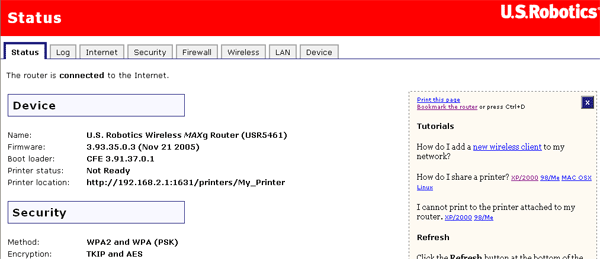
Przykładowe zdjęcie ekranu, gdy router nie jest połączony z Internetem:
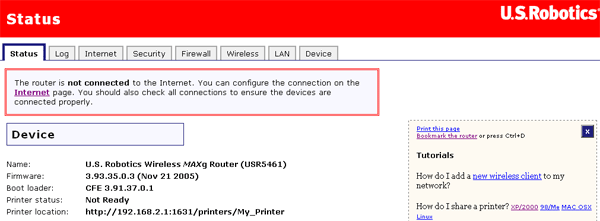
Komunikat ten można także potwierdzić, sprawdzając w sekcji WAN na stronie Status, czy router ma adres IP sieci WAN (np. 235.42.181.5). Ten adres IP wskazuje, czy router ma połączenie z modemem kablowym/DSL.
Jeśli router nie ma adresu IP sieci WAN, przejdź na stronę Internet routera i skonfiguruj na niej połączenie internetowe routera. (W przypadku modemu DSL może być konieczne wprowadzenie informacji dotyczących logowania podanych przez dostawcę usług internetowych).
Uwaga: Jeśli protokół WAN jest statyczny, na karcie Status (Stan) nie zostaną wyświetlone żadne komunikaty dotyczące połączenia internetowego, ponieważ router nie będzie mógł wykryć, czy utworzone połączenie internetowe jest poprawne. Należy upewnić się, że adres IP WAN routera jest prawidłowy. Prawidłowy adres IP to taki, który został dostarczony przez usługodawcę internetowego lub pochodzi z tej samej podsieci, co urządzenie podłączone do portu WAN routera.
Jeśli router Wireless MAXg Router wciąż nie jest w stanie uzyskać adresu IP sieci WAN, problem dotyczy prawdopodobnie modemu kablowego/DSL lub usługodawcy internetowego.
Jeśli komputer ma połączenie z routerem Wireless MAXg Router i połączenie internetowe routera jest poprawnie skonfigurowane, a mimo to router nie może połączyć się z Internetem, to możliwe, że modem kablowy/DSL utracił połączenie lub nie działa prawidłowo albo wystąpiła awaria u dostawcy usług internetowych.
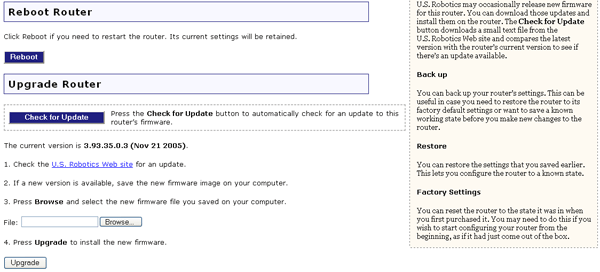
Jeśli router Wireless MAXg Router sygnalizuje teraz, że ma połączenie z Internetem i adres IP, spróbuj uzyskać dostęp do Internetu. Jeśli wciąż nie jesteś w stanie uzyskać dostępu do Internetu, zacznij tę procedurę od nowa, aby ustalić nowy punkt awarii. (Być może trzeba ponownie nawiązać połączenie bezprzewodowe).
Jeśli router Wireless MAXg Router wciąż nie ma adresu IP, problem może dotyczyć modemu kablowego/DSL lub usługodawcy internetowego. Skontaktuj się z działem obsługi klientów usługodawcy internetowego.